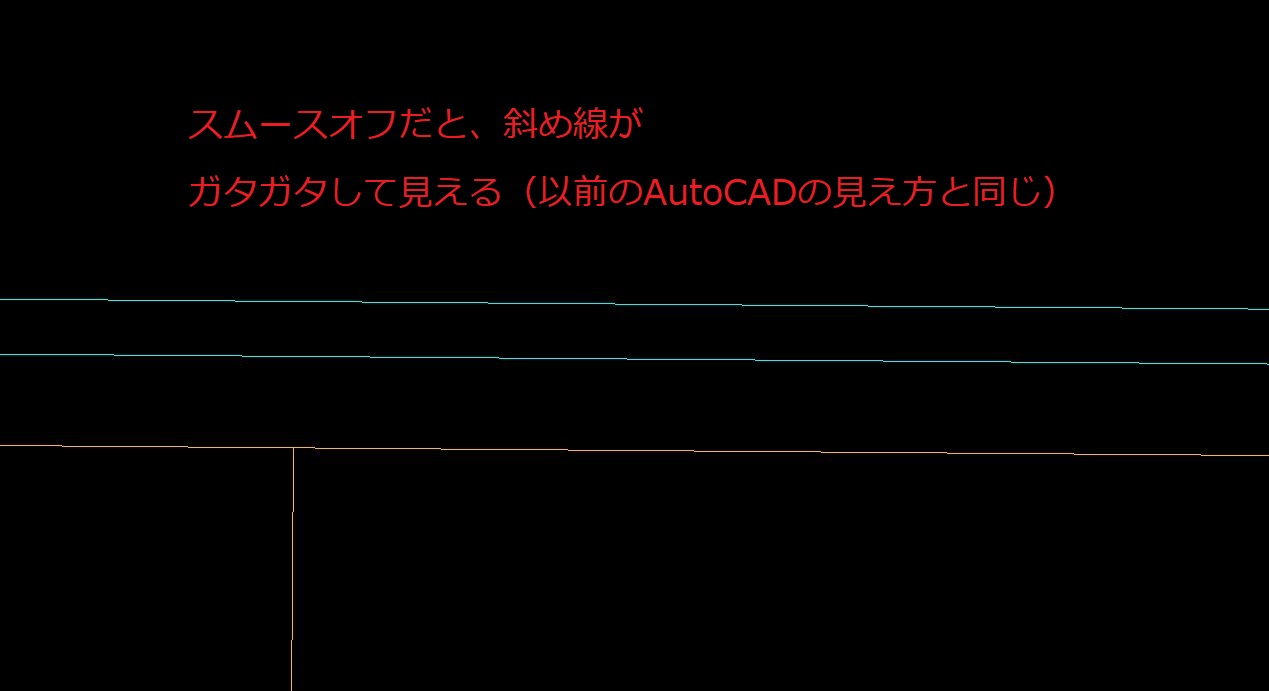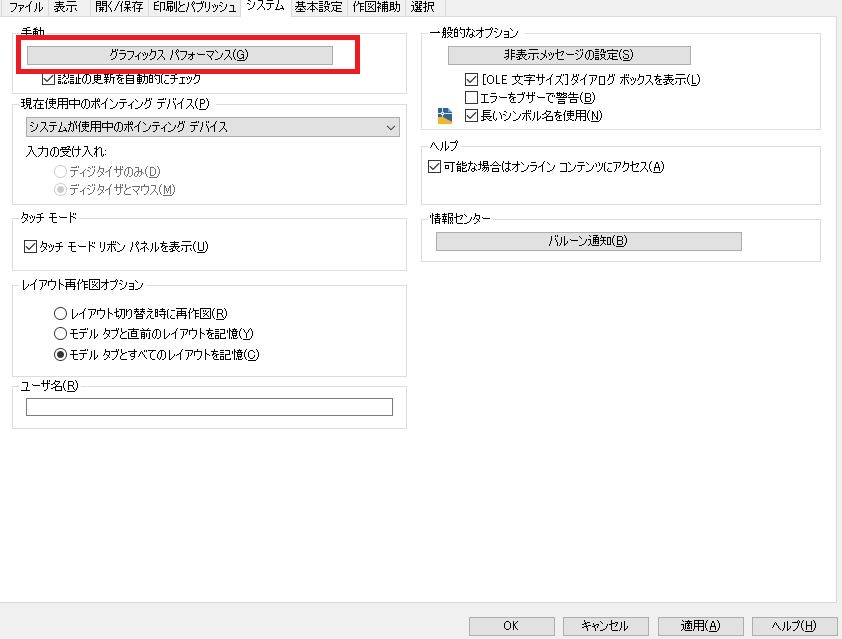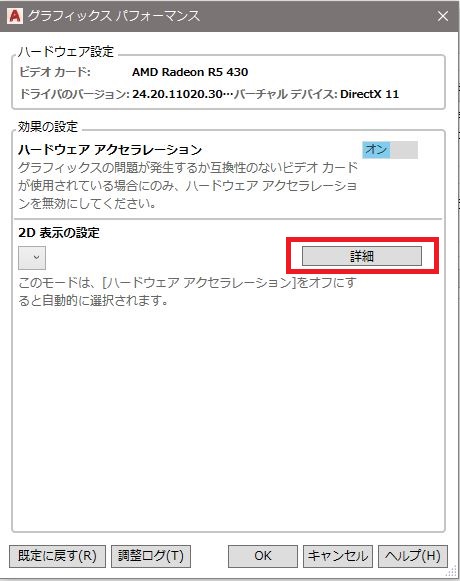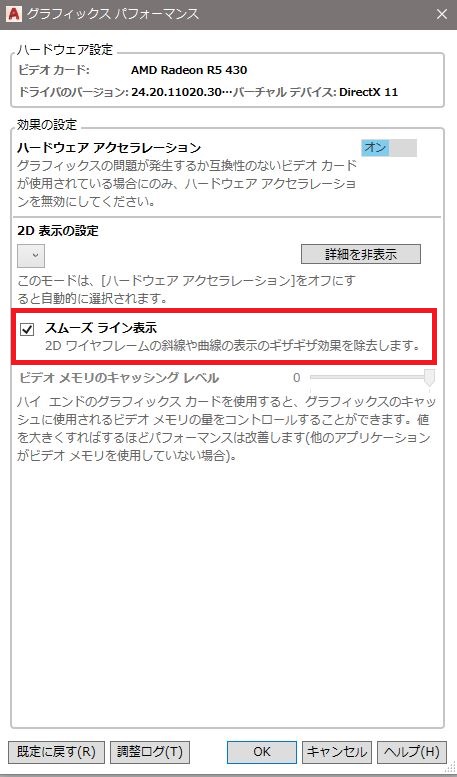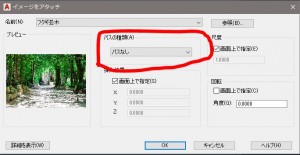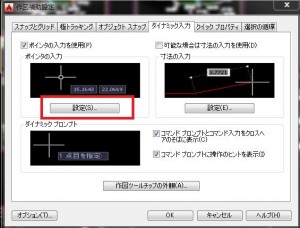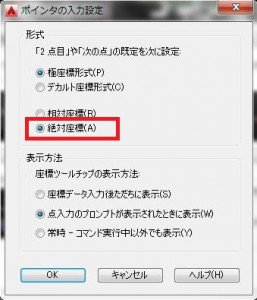AutoCADLT2020を使用していて
なんだかポリラインがねじねじして見えるなーと思っていたんです。
それも、線の太さを0.00で作業していると特にそう見えて違和感を感じてました。
というのも、CADをLT2000や2004の時代から使用していたので特にそう感じたのかもしれないので、最近から使い始めた人には感じないかもしれないお話です。
で、調べたところいつからか、CADの設定にラインをスムーズに見せる設定ができていてそれのせいでした。
これがいままで見えていた斜めラインの表示↓
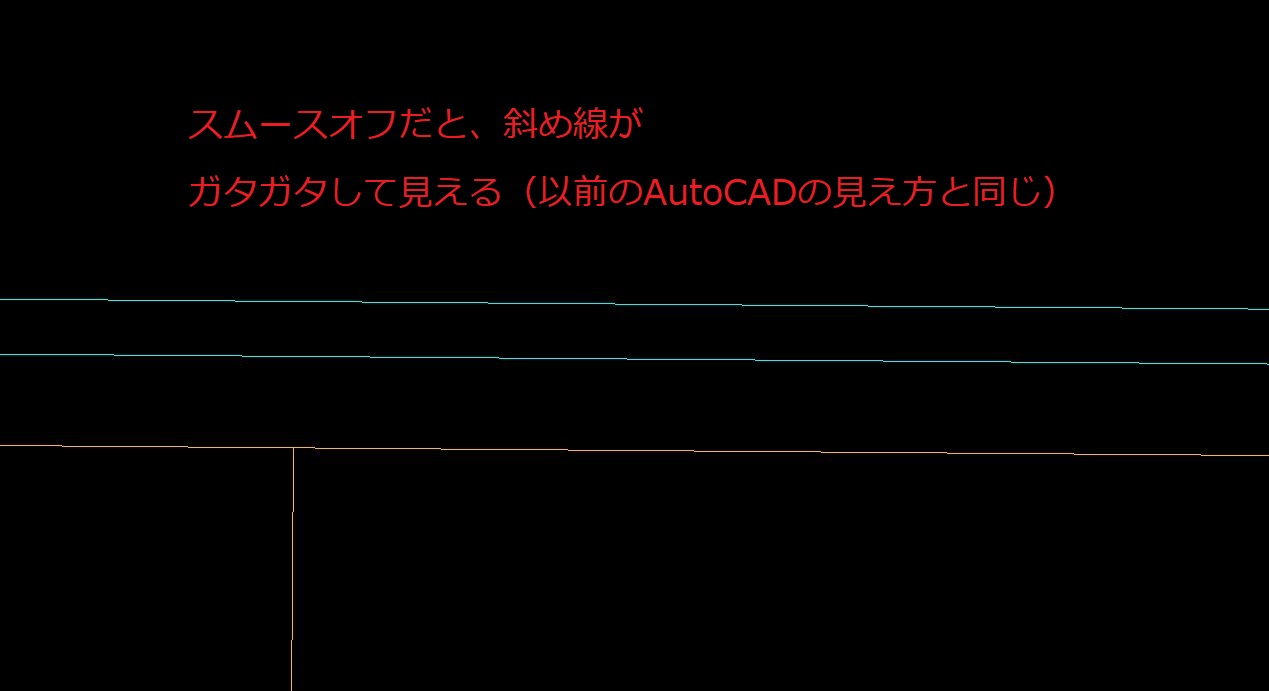
これが、新しいCADになった斜めラインの表示↓

なんだかラインがよじれて見えるというか、明るい・暗い・明るい・暗いの連続線に見えてわたしは嫌だった・・・・。
完全に好みの問題だとは思いますので、どっちがいいかはお任せですが
一応設定方法を。
・opエンターでオプション画面
・システムタブのグラフィックスパフォーマンスをクリック
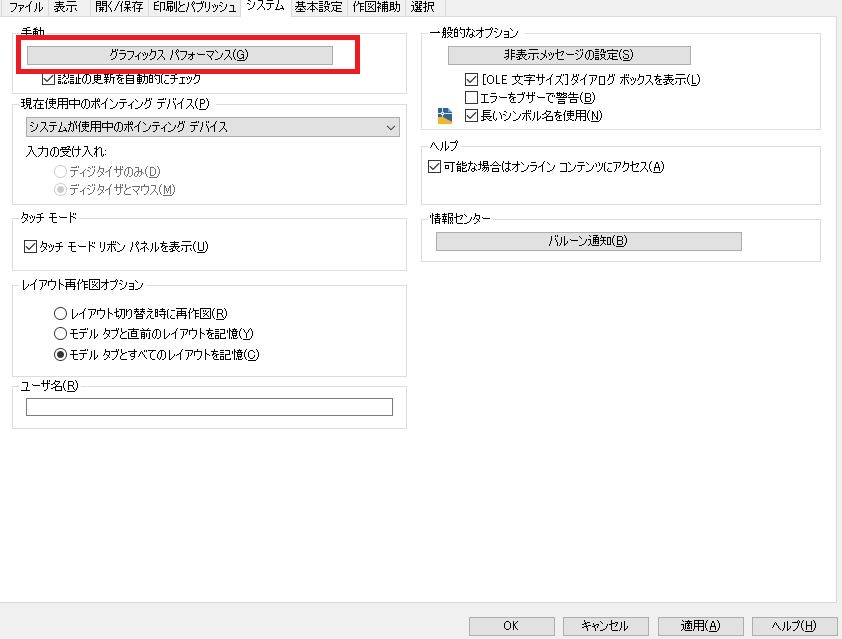
・グラフィックスパフォーマンス画面には
使用されているグラフィックボード(カード)の内容が記載され下にある詳細ボタンをクリック
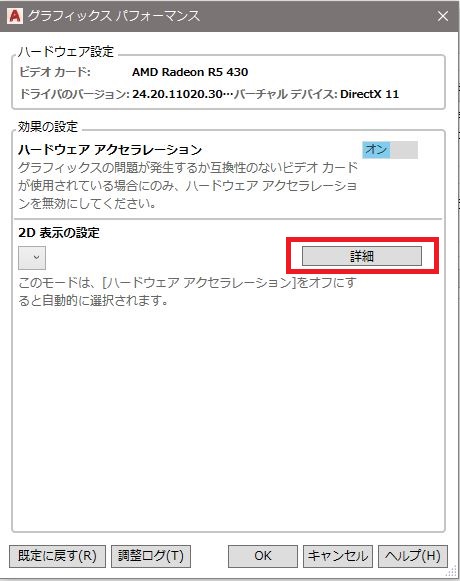
・スムーズライン表示のチェックボタンがあります。
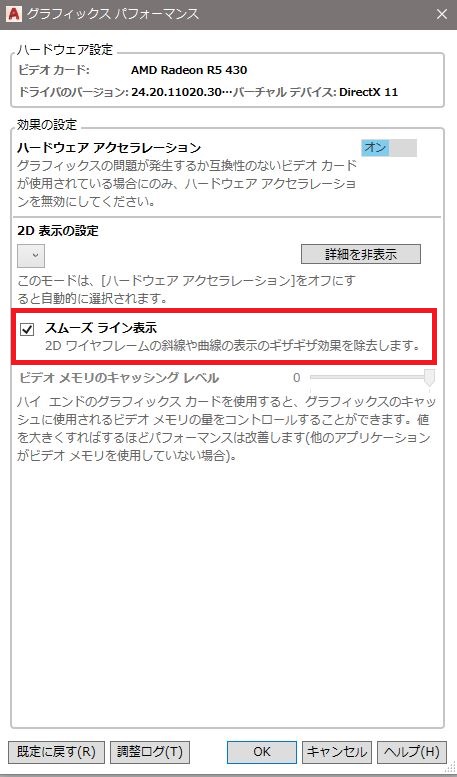
これをオンオフでラインの見え方が変わりますので
どちらがいいか、試してみてください。
AutocadLT2020を使用していて
以前のバージョンのとき
imエンターでイメージアタッチをした時
”パスなし”と一度やるとそれ以降のイメージアタッチは
前回の設定を引き継いで”パスなし”となったのに
現在は”相対パス”もしくは”絶対パス”となって
毎回設定しなおさないといけなくて不便でした。
ですが現在はシステム変数の変更によって
初期値を変更が可能です。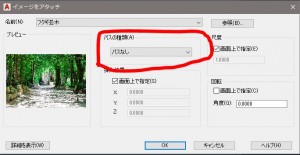
【外部参照パスを管理する】
REFPATHTYPE
<0=パスなし 1=相対パス 2=絶対パス>
AutoCAD LT2016などのAutoCADを使用してからDraftSightを使用すると
なにかと使いづらい点があります。
その中のひとつが
「ポリラインを作図中に現在の長さ(距離)がわかる(表示)こと」
ステータスバーの座標の欄で絶対座標と相対座標とオフの切り替えが
できるのですが、右クリックしても相対が選択できなくて
結局できませんでした。
が!!!!
できました!
ポリラインのコマンドを実行し、どこか1点クリックして
そのままステータスバーの座標のところにマウスを持っていき
右クリックすると相対座標が選択できます!
そうするとステータスバーの座標の欄が相対座標になりました!
これで「ここの長さなんぼだろう?」ってときに
ポリラインコマンドを使って計測ができます。
AutoCAD2004の時代に
オブジェクトをある座標位置(0,0原点)まで移動させる場合には
move(移動)→基点を指定→0,0
と入力すれば移動したのですが
新しいCADになって同じように入力しても
0,0に移動してくれません。
その理由が・・・・
初期設定では入力した座標が相対座標になっているから!!!
でした。なので”0,0”と入力しても全く移動しないということです。
相対座標から絶対座標に変更するには
ダイナミック入力設定画面の設定をクリックして
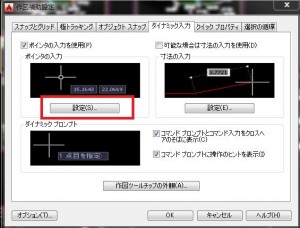
ポインタの入力設定で絶対座標を選択してOK
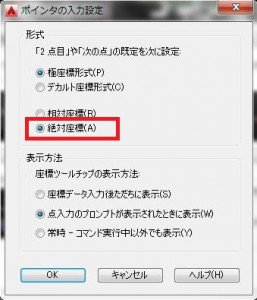
これでAutoCAD2004のように希望する座標位置に
移動やコピーなどができるはずです!
AutoCADLTでグループ化した図形を選択した際に
グループでの選択と単体での選択の切り替えに
Ctrl+HでPickstyleの変数変更ができましたが
DraftSightではCtrl+Hというショートカットコマンドが存在せず
標準だとグループ選択になってしまい、中のテキストを編集したいときなど
単体の選択ができない状態となっています。
DraftSightではPickstyleというコマンドを入力するとSETENTSELMODEというコマンドに変換されます。
”1”がグループ選択、”0”が単体選択となります
このコマンドをショートカットキーに割り当てなどし、簡単に切り替えできるようにするとAutoCADと同様に作業を行うことができると思います。
名寄・札幌にて測量・設計・情報処理業務を行っている会社のブログです